Windows 7을 사용하여 온라인 서비스에 자동 로그인 [사용 방법]

때때로 나는 다른 사람을 설명하기 위해 기사를 씁니다아직 쓰지 않은 기사. 불행히도, 이것은 그 때 중 하나입니다. 전자 메일, 인스턴트 메시징 또는 Windows Live SkyDrive와 같은 클라우드 서비스와 같은 온라인 서비스에 쉽게 액세스하려는 경우에도 Windows 7 계정을 온라인 ID 공급자에 연결하면 매우 편리 할 수 있습니다.
시간이 지남에 따라 점점 더 많은 서비스Microsoft Office Web Apps는 클라우드로 이동하며 온라인 ID 공급자를 통해 PC에서 클라우드에보다 원활하게 액세스 할 수 있습니다. 온라인 ID 공급자를 PC에 추가하고 사용자 계정에 연결하는 과정을 살펴 보겠습니다.
Windows 7 계정을 Windows Live 및 기타 온라인 서비스에 연결하는 방법
1. 당신의 편물 브라우저, 방문 http://windows.microsoft.com/en-US/Windows7/OnlineIDProviders.
사용중인 시스템 유형에 따라 다운로드 그만큼 32 비트 또는 64 비트 Windows Live ID 로그인 도우미 버전.
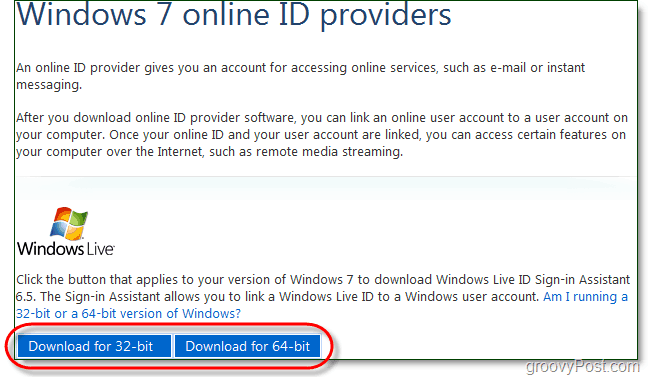
2. 다운로드가 완료되면 운영 그만큼 wllogin_ (32 또는 64) .msi 파일. 설치 관리자가 시작됩니다. 사용하기 쉽습니다. 약관에 동의하고 딸깍 하는 소리 다음 몇 번. 설치가 완료되면 컴퓨터를 다시 시작하십시오 설치가 적용됩니다. 제 경우에는 그렇지 않았습니다.
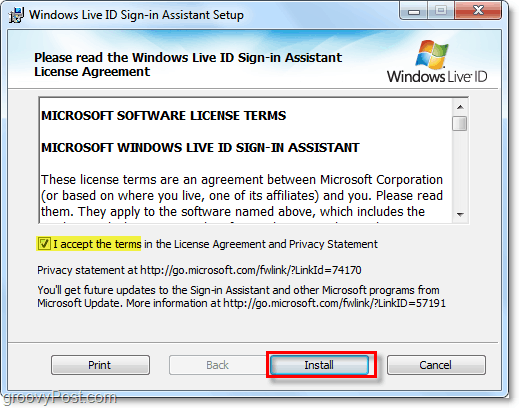
3. 설치 후 Live ID를 Windows 7 계정에 연결할 수 있습니다. 딸깍 하는 소리 그만큼 Windows 시작 메뉴 보주 과 유형 사용자 계정 검색 창에 딸깍 하는 소리 그만큼 사용자 계정 결과 목록에서 제어판 링크.
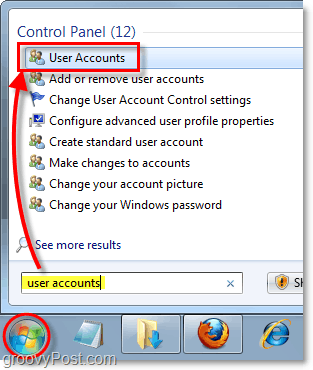
4. 왼쪽 사이드 바에서 딸깍 하는 소리 온라인 ID 연결.
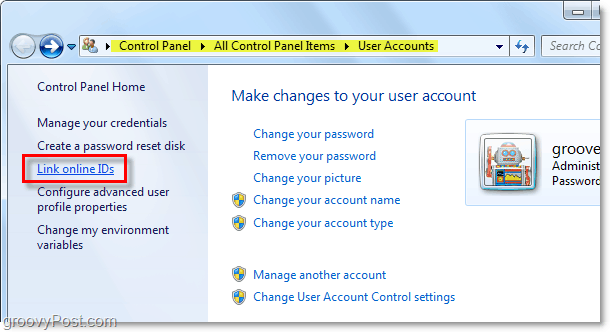
5. 옆에있는 온라인 ID 공급자 목록에서 WindowsLiveID, 딸깍 하는 소리 온라인 ID를 연결하십시오.
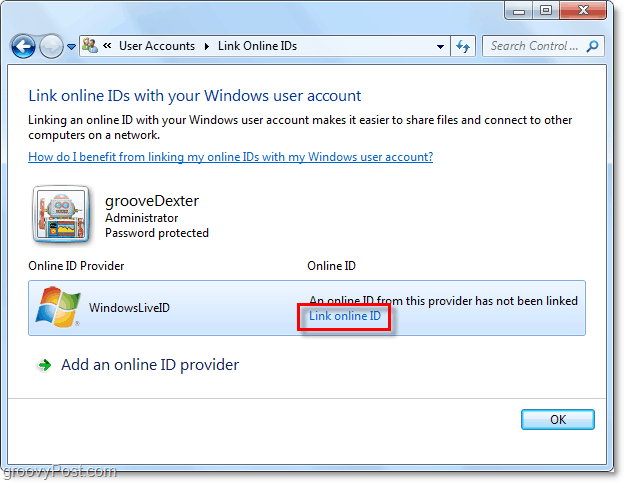
6. 표시되는 로그인 창에서 유형 당신의 윈도우 라이브 자격 증명 딸깍 하는 소리 로그인.
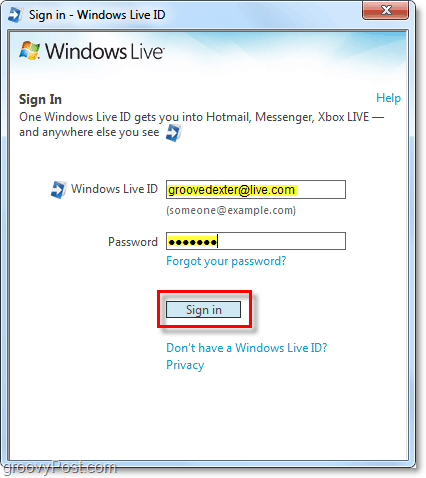
이제 Windows 7 계정이 Live ID에 연결되었습니다! 따라서 컴퓨터에 로그인하면 Windows Live 온라인에 자동으로 로그인하여 시간을 절약 할 수 있습니다.
![임시 일회용 이메일 주소로 자신을 익명화 [groovyTips]](/images/groovytip/anonymize-yourself-with-a-temporary-disposable-email-address-groovytips.png)

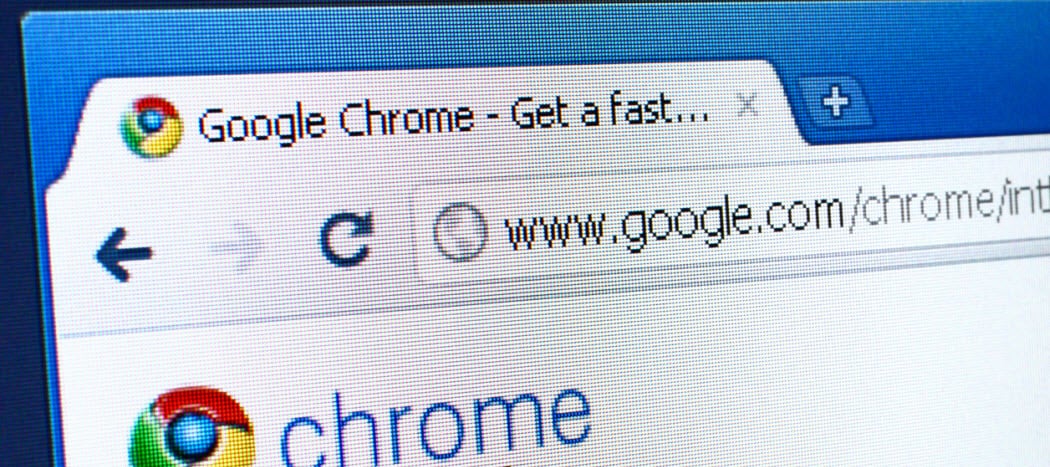






![워드 프레스 로그인 페이지 사용자 정의 [빠른 팁]](/images/geek-stuff/customize-wordpress-login-page-quick-tip.png)
코멘트를 남겨주세요